怎样才能更换软件图标 Win10怎么自定义软件图标
更新时间:2024-03-19 12:54:42作者:yang
在Windows 10操作系统中,更换软件图标是一种个性化的方式,让你的电脑界面更加独特和个性化,想要更换软件图标,可以通过自定义图标的方式来实现。在Win10中,用户可以通过几个简单的步骤来更改软件的图标,让电脑界面更符合自己的喜好。接下来我们就来看看怎样才能更换软件图标和自定义软件图标的方法。
方法如下:
1.打开win10电脑,在电脑桌面上找到。需要更改图标的软件,如果在桌面未找到该图标,点击windows徽标,在出现的候选界面中,找到该软件。这里以修改百度网盘图标为例。
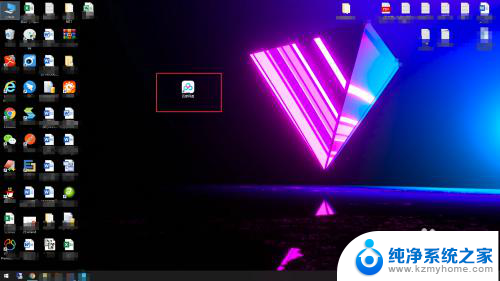
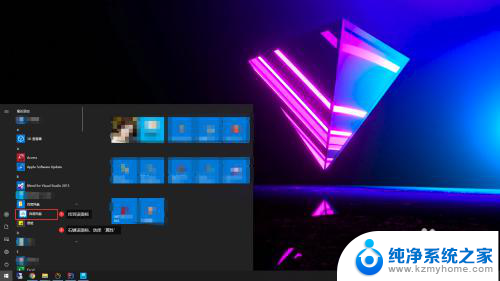
2.找到软件图标后,使用鼠标右键该图标,会出现一个右键菜单,找到【属性】菜单,如图:
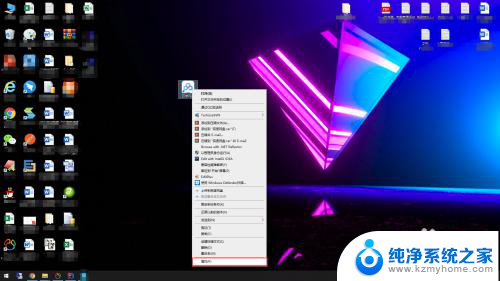
3.将出现的【属性】界面,切换到【快捷方式】。并在界面中找到【更换图标】,并用鼠标打开,如图:
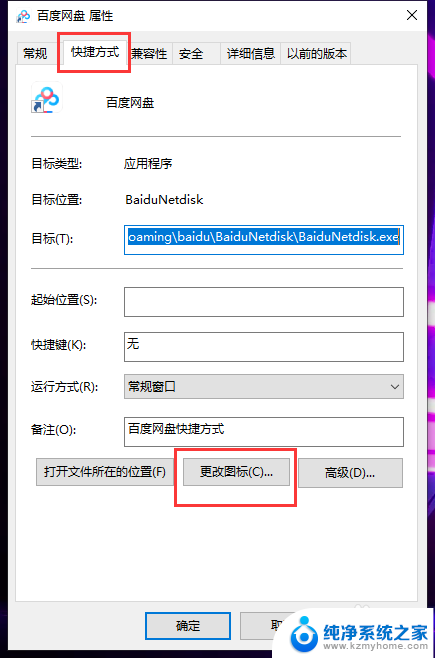
4.在【更改图标】界面,点击“浏览”按钮。然后,找到要更换的图标所在的位置,并选择双击图标,或者在下方的框中直接选择图标。
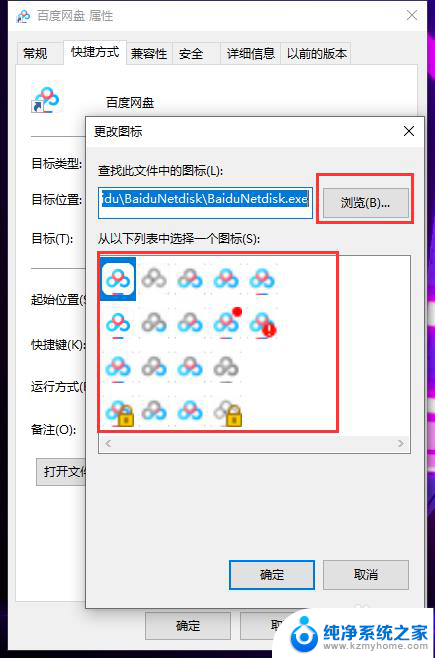
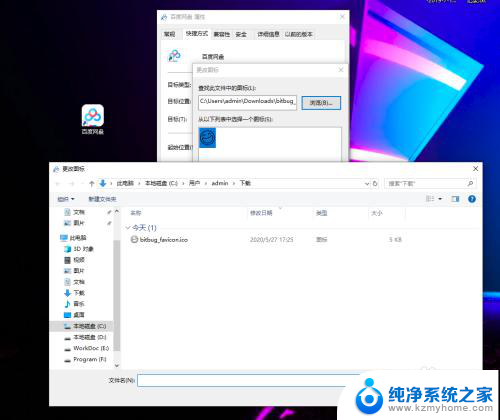
5.在【更改图标】界面,点击【确定】按钮。然后,在【属性】界面,点击【确定】按钮,这时,就会发现,百度网盘的图标被更换了。
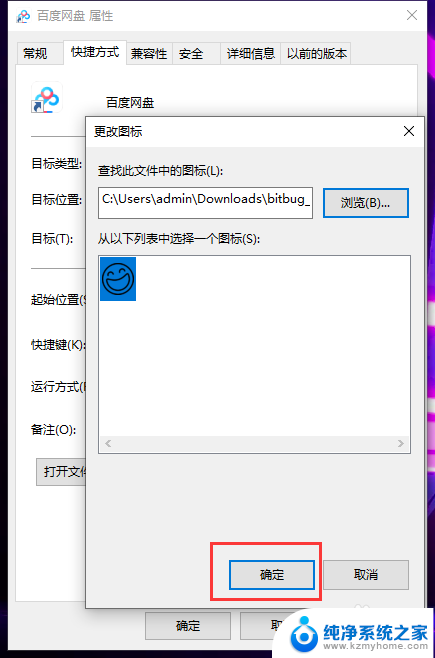
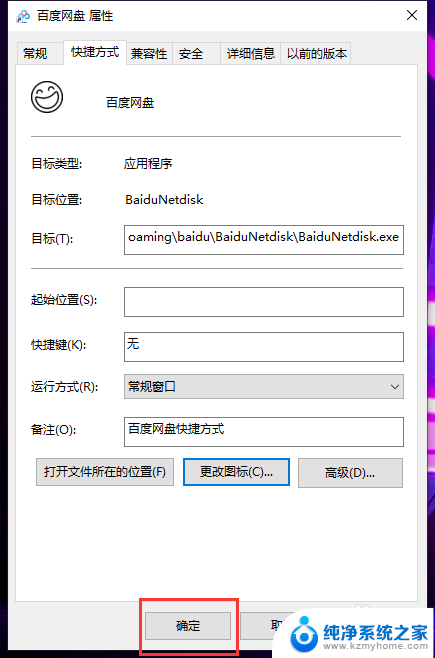
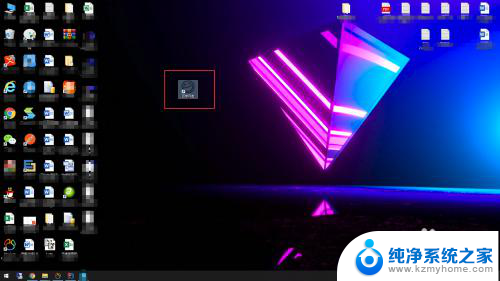
以上是如何更换软件图标的全部内容,如果还有不清楚的用户,可以参考小编的步骤进行操作,希望对大家有所帮助。
怎样才能更换软件图标 Win10怎么自定义软件图标相关教程
- 更换软件图标 win10 怎样更改桌面图标样式
- 电脑文件图标怎么改 win10怎么自定义某个文件的图标
- 电脑桌面图标突然分得很开 win10桌面图标如何自定义排序
- win10软件图标有个盾牌 去掉win10系统部分软件小盾牌图标的步骤
- win10显示不出文件夹图标 Win10文件夹图标不显示怎么处理
- 开机启动软件win10 Win10怎么设置开机自启动指定软件
- win10系统如何更换文件图标 如何修改系统文件夹图标的日常计划
- 文件夹怎么显示大图标 Win10文件夹默认显示大图标设置方法
- microsoft怎么更新软件 通过Microsoft Store在Win10上更新软件的方法
- 电脑自带的3d画图软件在哪里 win10版 画图3D使用教程
- 如何关闭键盘win键 win10系统如何关闭win键组合键
- 怎么看笔记本电脑激活时间 win10系统激活时间查看步骤
- win10单独断网某一软件 Win10单个软件导致断网问题解决
- 怎么取消桌面广告 win10如何关闭桌面弹出广告
- 电脑怎么连接小米音响 小米蓝牙音响如何在win10上连接
- 怎么关掉语音识别 Win10语音识别关闭步骤
win10系统教程推荐
- 1 怎么看笔记本电脑激活时间 win10系统激活时间查看步骤
- 2 win10自动休眠设置 win10自动休眠设置方法
- 3 笔记本蓝牙连接电视后如何投屏 win10笔记本无线投屏到电视怎么设置
- 4 win10关闭windows防火墙 Win10系统关闭防火墙步骤
- 5 win10开机图标变大了 win10电脑重启图标变大解决技巧
- 6 电脑重置后windows怎么激活 win10系统重置后激活方法
- 7 怎么开电脑麦克风权限 win10麦克风权限在哪里可以找到
- 8 windows 10开机动画 Windows10开机动画设置方法
- 9 输入法微软拼音怎么调 win10电脑微软拼音输入法怎么调整
- 10 win10没有ppt怎么办 win10右键新建中没有PPT选项怎么添加